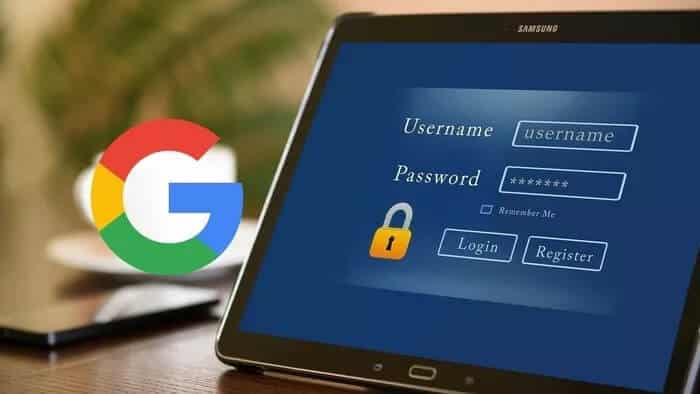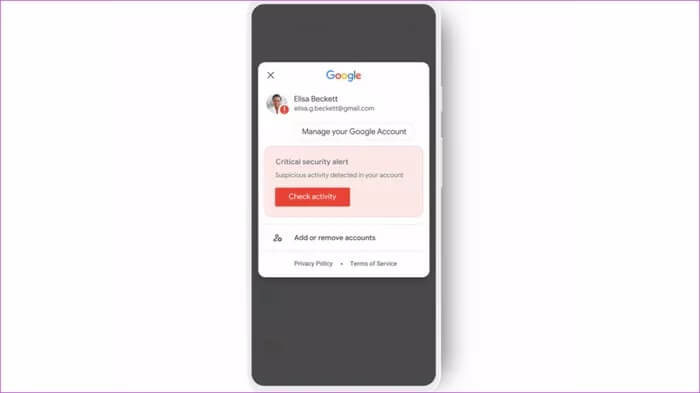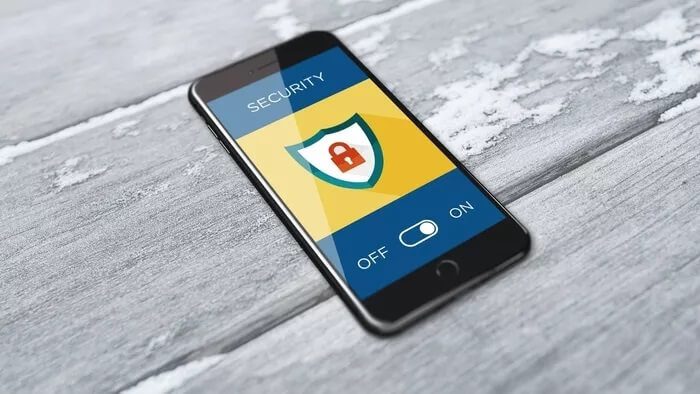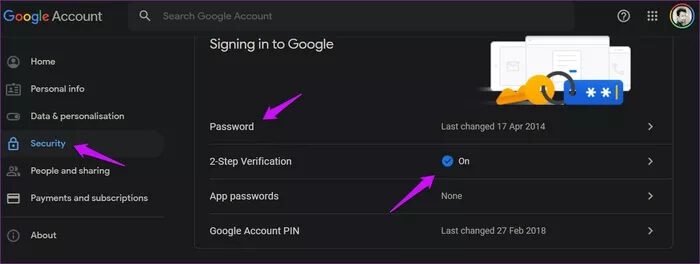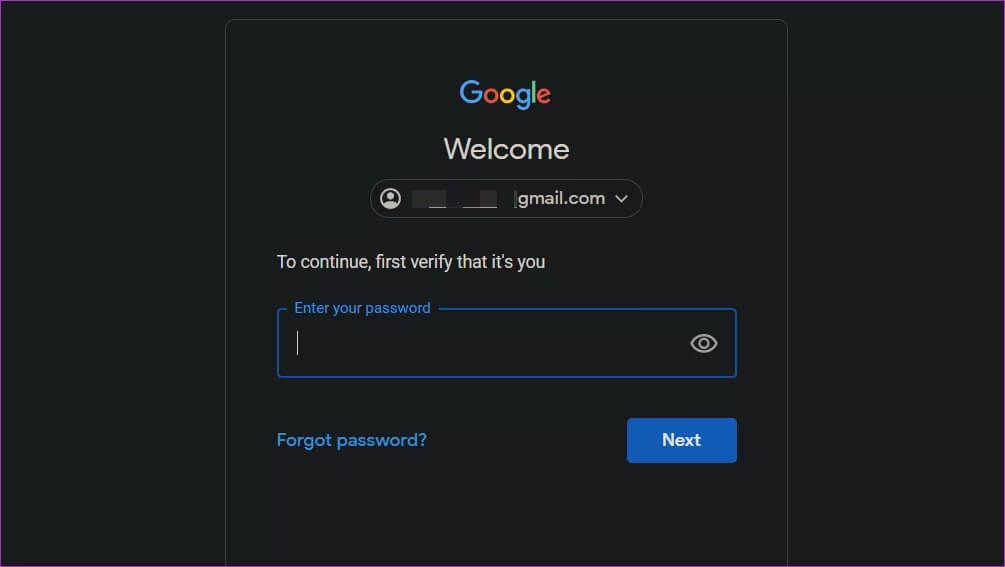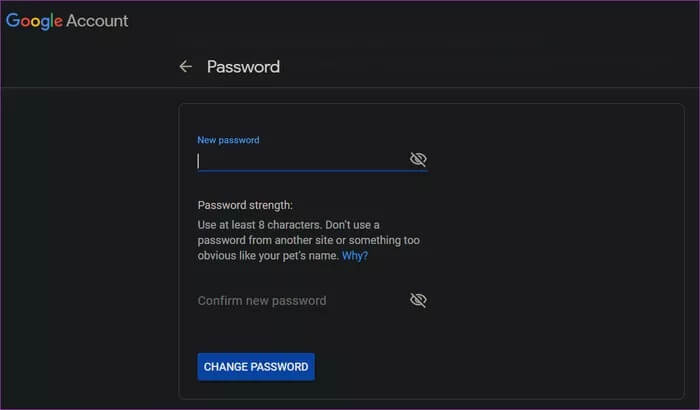Gmail 비밀번호 변경을 위한 전체 가이드(Google에서)
Gmail 계정 비밀번호를 변경하려면 Google 계정 비밀번호를 변경해야 합니다. 모든 Google 앱과 서비스는 Google 계정 ID와 비밀번호로 액세스할 수 있는 단일 계정에 연결되어 있습니다. 물론 이 ID를 Gmail ID라고 하는 동안에는 반드시 Google 계정 ID여야 합니다.
그렇기 때문에 비밀번호를 변경하려면 Gmail 대신 Google 계정을 열어야 합니다. 그러나 Gmail/Google 비밀번호를 변경하기 전에도 고려해야 할 몇 가지 사항이 있습니다. 결국, 귀하는 귀하의 계정이 해킹당하거나 해킹당하는 것을 원하지 않습니까?
계정 보안에 영향을 미치는 몇 가지 주요 요소와 계정 보안을 보호하기 위해 할 수 있는 일에 대해 설명합니다.
시작하자.
Google 비밀번호를 변경해야 하는 이유
비밀번호를 잊어버린 경우 다음을 수행해야 합니다. 구글 계정 비밀번호 복구 당신과 그것을 변경합니다. 또 다른 이유는 보안 침해일 수 있습니다. 계정이 해킹당했거나 Gmail에 들어갈 때 누군가가 당신의 어깨 위에 서 있다고 생각하십니까? 공용 Wi-Fi나 컴퓨터를 사용 중이신가요?
Google 계정을 사용하여 Gmail 및 드라이브와 같은 모든 Google 앱 및 서비스에 액세스할 뿐만 아니라 타사 웹사이트 등에 액세스할 수도 있습니다. 대부분의 앱에는 "Google로 로그인" 옵션이 있습니다. 빠르고 쉬우면서도 보안 위협이 됩니다.
고려해야 할 모범 사례
많은 사용자가 여전히 123456과 같은 간단한 암호를 만들고 사용합니다. 이것은 없는 것만큼이나 좋습니다. 다른 사람들은 생일, 전화번호 등의 조합을 선택합니다. 비밀번호는 본질적으로 임의적이어야 합니다. 어떤 방식이나 형태로든 귀하와 연결되어 있지 않습니다.
저는 암호 관리자가 생성한 임의의 영숫자 문자열인 암호를 좋아합니다. 기억하기가 더 어렵지만 더 안전하고 해킹 가능성이 적습니다. 그러나 그런 다음 암호 관리자에 의존해야 하며 이는 나쁘지 않습니다. 비밀번호는 하나만 기억하면 됩니다. 정말 강한지 확인하십시오.
다음은 시작하기 위한 간단한 목록입니다.
- 영숫자
- 대소문자 구분(두 대소문자 모두)
- 관련이 없거나 임의의 문자열
- 2FA 또는 다단계 인증
- 오프라인으로(안전하게) 저장하거나 암호 관리자를 사용하십시오.
- 보안되지 않은/공용 네트워크에 있을 때 VPN 사용
- 사용하다 구글 원 계정 더 많은 보안과 빠른 지원을 위해
비밀번호가 자주 변경되는 방식
전 세계의 보안 전문가들이 몇 개월에 한 번씩 암호를 변경하도록 권장하던 때가 있었습니다. 은행에서 90일마다 계좌를 바꾸라고 합니다. 더 이상은 아닙니다.
NIST(National Institute of Standards and Technology)에 요청하십시오. 정부에 대한 그의 지도, 조직은 강제 비밀번호 변경 사이의 시간을 늘리는 것이 좋습니다. 그 이유는 이러한 비밀번호는 종종 복잡해야 하고(영숫자, 대소문자 구분), 지난 번 또는 이전에 이미 사용한 비밀번호를 사용할 수 없기 때문입니다.
이로 인해 직원/사용자는 더 기억하기 쉬운 암호에 의존하고 약간의 차이가 있는 동일한 암호를 재사용합니다. 다른 사용자는 결국 안전하지 않은 사이트에 암호를 기록하여 보안 위험을 높입니다. 동의한다. 비밀번호는 해킹당했다고 느끼거나 알 때만 변경해야 합니다. 보안 모범 사례를 따르고 강력한 암호를 사용하면 자주 변경할 필요가 없습니다.
해킹 당했는지 확인하는 방법
그런데 해킹을 당했는지 어떻게 알 수 있습니까? 몇 가지 방법이 있습니다.
첫 번째는 뉴스입니다. 대부분의 해킹은 널리 보도되고 언론에 의해 다루어지므로 주의하십시오. 구글 출시 브라우저 확장 데이터베이스에 대해 암호를 확인하여 해킹되거나 손상되지 않았는지 확인합니다.
구글도 발표 중요한 경고 기능, Google에서 귀하의 계정이 해킹되었다고 판단하는 즉시 알림을 통해 알려드립니다. Google은 알림이 Google 앱을 사용하는 동안 인앱 알림으로 표시되기 때문에 스푸핑하기 어렵다고 말합니다. 예를 들어 검색, Gmail 또는 드라이브가 될 수 있습니다.
라는 신뢰할 수 있는 사이트도 있습니다. 나는 쭈그리고 들어왔다. , 여기에서 이메일 ID와 비밀번호를 입력하여 공개적으로 사용 가능한 해킹된 계정 데이터베이스를 확인할 수 있습니다.
마지막으로 상식을 적용할 수 있습니다. 의심스러운 활동을 발견했다면? 보낸 적이 없는 이메일이나 다운로드한 적이 없는 파일이 있습니까? 모르는 웹사이트/컴퓨터/IP에서 온 사용자 로그인 이메일? 이는 모두 귀하가 해킹을 당했다는 신호이며 즉시 Google 계정 비밀번호를 변경해야 합니다.
추가 보안을 위해 2FA 사용
Google에서는 2FA 및 2SV 유권자로 로그인할 수 있습니다. 아직 구현하지 않았다면 최대한 빨리 구현하는 것이 좋습니다. 이렇게 하면 Google 계정 비밀번호가 해킹된 경우 해커가 로그인할 수 없도록 보안 계층이 추가됩니다. 다른 비밀번호를 입력해야 하기 때문입니다. 6자리 코드 인증된 앱 또는 XNUMX단계 인증으로 휴대폰을 사용하여 인증합니다.
암호 관리자를 쉽게 사용
사람들이 더 간단하고 해킹 가능한 암호를 사용하는 첫 번째 이유는 기억하고 입력하기 쉽기 때문입니다. 암호 관리자는 이 문제를 쉽게 해결할 수 있습니다. 또한 대부분의 암호 관리자는 사용자가 설정한 기준에 따라 강력한 임의의 암호를 생성합니다. 이제 비밀번호 관리자에 대해 하나의 비밀번호를 설정해야 하며 여기에 2FA를 추가하는 것을 잊지 마십시오. 비밀번호 관리 앱이 해킹당하면 세상이 뒤집어질 것입니다.
비밀번호 변경 방법
과정은 충분히 간단합니다.
단계1 : 열다 내 Google 계정 페이지. 탭 아래الأمان' 하면 주소가 나옵니다 "구글에 로그인". 여기에서 비밀번호를 변경하고XNUMX단계 인증 활성화/비활성화. 딸깍 하는 소리 비밀번호.
단계2 : 필요할 것이예요 Google 계정 비밀번호 다시 입력 이러한 중요한 설정에 액세스하려는 사용자가 실제로 본인인지 확인합니다.
단계3 : 이제 할 수 있습니다 새 비밀번호 입력(두 번) 클릭 비밀번호 변경 그들을 구하기 위해.
소문을 퍼뜨리다
Google은 이미 귀하의 계정을 보호하고 보호하기 위해 많은 예방 조치를 취하고 있지만 진지하게 행동하는 것도 귀하의 책임입니다. "조심하라 치료보다 낫다"는 옛 격언이 여기에 적용됩니다. 피해를 제어하는 방법을 배우는 것은 좋지만 왜 거기에 가야합니까? 우선 보안 모범 사례를 따라 해커의 경로를 차단하십시오. 이 모든 것은 강력한 비밀번호로 시작하여 이중 인증을 가능하게 하고 보안 네트워크와 기기를 사용하여 Google 서비스에 액세스하고 비밀번호 관리자를 사용합니다.